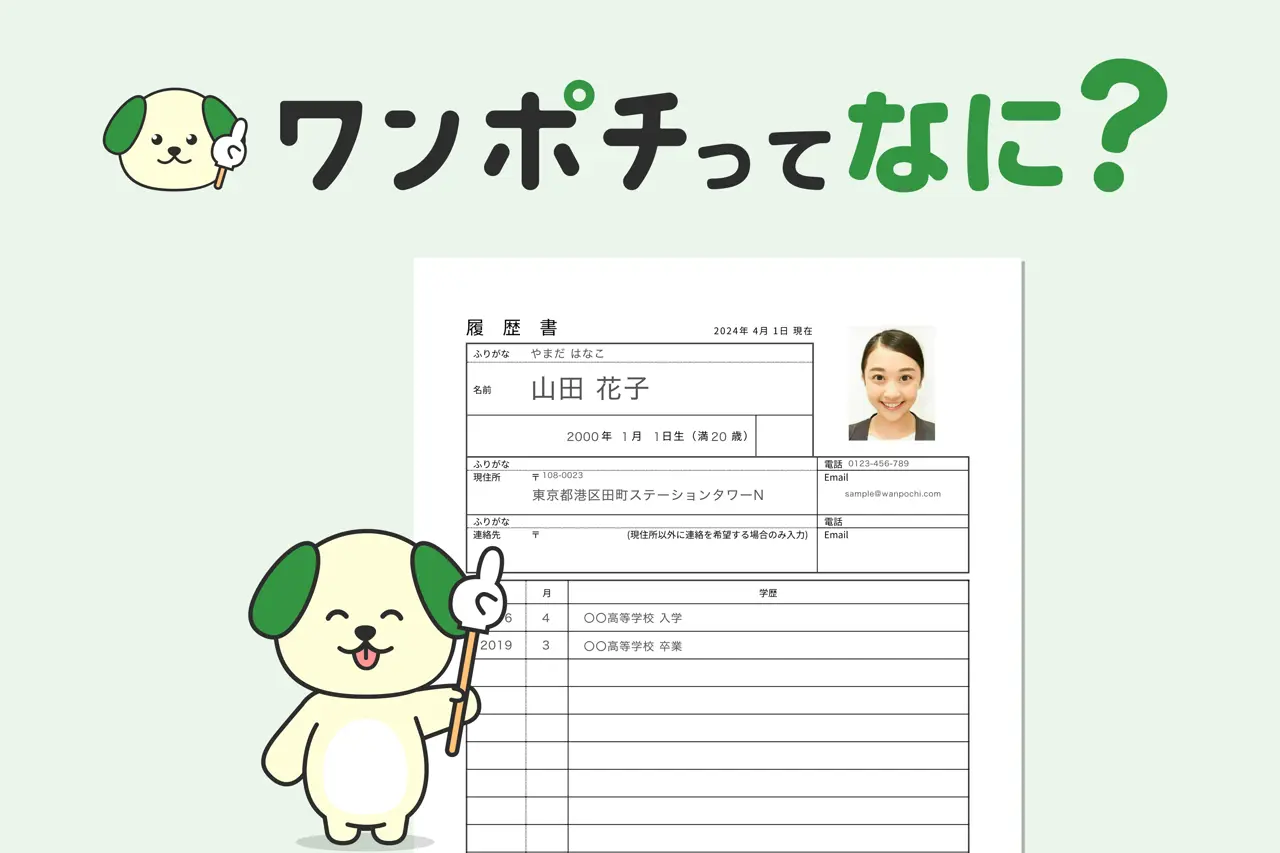スマホで履歴書をメール送信する方法!注意点やPDF化の方法も解説

「スマホで履歴書を送りたい!」
「スマホで履歴書を送るときの注意点が知りたい!」
上記のように、スマホでの履歴書送信について、お困りごとはないでしょうか。今や履歴書はスマホで作成して、そのままメールで送ることも可能です。
本記事ではスマホで履歴書を送信する手順、送信時の注意点、PDF化の方法を解説します。最後まで読めば、スマホで履歴書作成から送信をする方法がわかります。
履歴書をスマホで作成!流れやアプリの選び方などを解説
ワンポチのスマホ用履歴書フォーマットで履歴書を作成する
スマホで履歴書をPDFにしてメールに添付する手順

スマホで履歴書をPDFにしてメールに添付する手順は下記の通りです。
- 履歴書作成アプリで書類を作成する
- データをダウンロードしてPDFにする
- メールアプリを起動してPDFを添付する
- 送付文を入れて送信する
それぞれの手順を確認し、スムーズに送信しましょう。
1.履歴書作成アプリで書類を作成する
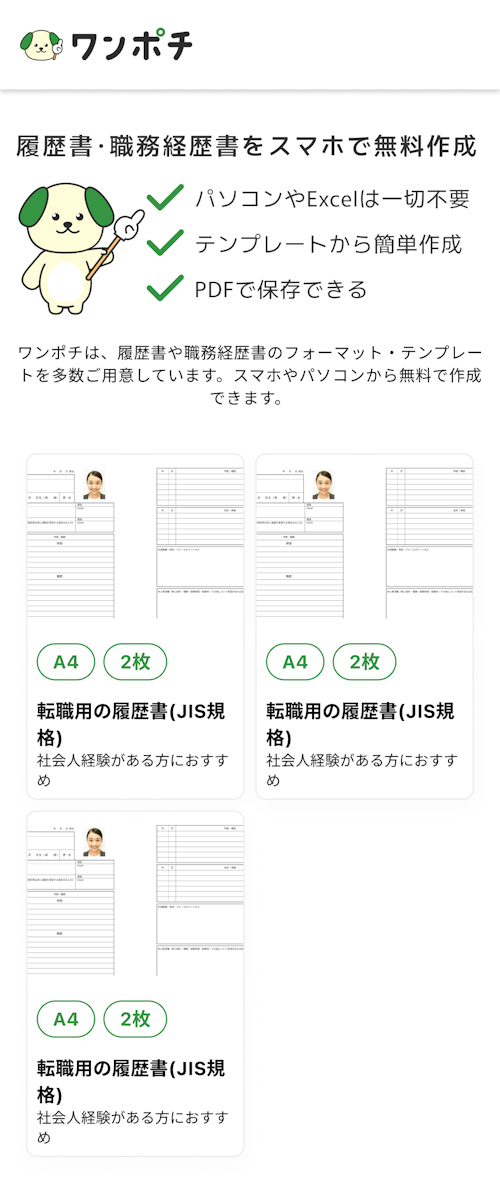
履歴書作成アプリで書類を作る際は、自分の目的や用途に合ったアプリやテンプレートを探しましょう。アプリによって異なりますが転職用、新卒用などのテンプレートが用意されています。
そのなかから自分に合うアプリを見つけたらダウンロードし、手順に沿って必要な情報を入力します。記入項目は氏名や学歴、職歴、志望動機などです。必要事項を丁寧に間違いのないように入力しましょう。
入力する際にはアプリからの指示や例文、手順に従いましょう。アプリやテンプレートによっては、わかりやすい例文が記載されているので、存分に活用してください。
2.データをダウンロードしてPDFにする
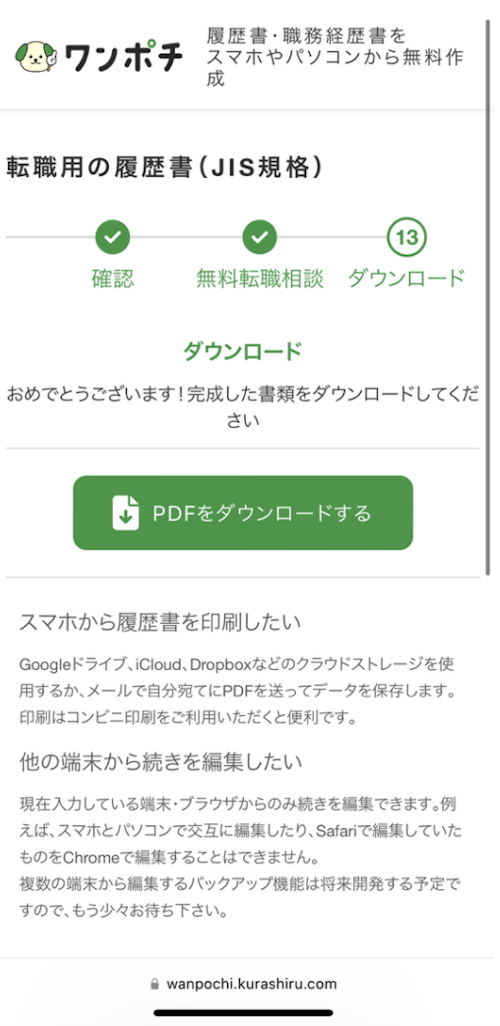
書類を作成した後は、入力した内容を確認しましょう。プレビュー機能を使って、文字の間違いや入力漏れがないかチェックしてください。問題がなければ、データをPDFデータにします。
しかし、アプリによってはPDF形式に変換できないこともありますので、変換の可否はあらかじめ確認しておきましょう。PDFに変換できない場合には、他のアプリを探して、ファイルをPDF形式に変えてみてください。
PDF形式にする理由は、履歴書のレイアウトが変わらないように保存するためです。正しく変換されれば、パソコンやスマホなど端末にかかわらず同じ形式で履歴書が表示されます。
3.メールアプリを起動してPDFを添付する

履歴書をPDF形式にしたら、データをスマホに保存したり、インターネット上の保存サービス(クラウドストレージなど)に保管したりしましょう。データを保存した後は、メールでデータを送る準備に移ります。
メールアプリを開き、新しいメッセージの作成画面を開いてください。そして、作成したPDF形式の履歴書をメールに添付します。添付が完了したら、メールを送る前に誤送信を防ぐために宛先のメールアドレスを再度確認しましょう。
4.送付文を入れて送信する
履歴書をメールで送るときは、PDFファイルをつけるだけでは不十分です。きちんと送付文を入れて送りましょう。送付文には挨拶や自己紹介、送信理由、そして感謝の言葉を記載してください。
【件名】
応募書類ご送付の件/履歴書添付 (氏名)
【本文】
株式会社○○
採用ご担当者様
平素より大変お世話になっております。
○○と申します。
先日ご指示いただきました履歴書と職務経歴書を本メールに添付いたします。
お手数をおかけいたしますが、ご査収いただけますと幸いです。
なお、応募書類にはパスワードを設定しております。
後ほど別メールにて送信いたしますので、あわせてご確認ください。
お忙しいところ大変恐縮ですが、 何卒よろしくお願いいたします。
--------------------------------
氏名
〒111-1111
東京都千代田区○○ x-x-x
電話番号: 080-0000-0000
メールアドレス: ○○@○○.ne.jp
--------------------------------
送付文は履歴書を見る人に自分の考えや礼儀を示す大切な部分です。履歴書だけでは伝えられない自分の性格や熱意を表現する機会でもあります。長すぎる文章は避けて必要な情報を簡潔に伝えましょう。
具体的な書き方や例文については、この後で詳しく説明しますので参考にしてください。
スマホで履歴書を送信するときの注意点

スマホで履歴書を送信できると非常に便利ですが、注意点も覚えておきましょう。
- パスワードを設定する
- ファイル名を整理する
- 応募後3日以内には送信する
- 履歴書に顔写真の添付を忘れない
スマホで履歴書を送るときは、パスワードの設定やデータの整理などが必要です。上記の4つの注意点をきちんと確認しましょう。
パスワードを設定する
履歴書をメールで送るときは、安全に送れるようにパスワードを設定しましょう。履歴書には個人情報がたくさん書かれており、情報が外に漏れないように対策が必要です。
ただし、スマホによってはPDFファイルにパスワードをかけられない機種もあります。スマホからパスワードを設定できない場合は、パソコンを使ってパスワードをかけてください。
また、スマホでパスワードを設定するには、追加でアプリを購入する必要がある点も考慮しましょう。履歴書を送る際は、個人情報を守ることを考えて、適切な対策をとってください。
ファイル名を整理する
履歴書を送る際にはファイル名にも注意が必要です。採用者が何のファイルか一目で分かるようにすれば自分にとっても、採用者にとっても親切です。
ファイル名を「履歴書_氏名」のように、自分の名前を含む形に変更しましょう。これにより、履歴書を見る人はファイルを開かなくても、誰の履歴書かをすぐに判断できます。
さらに、自分がいつ作成した履歴書かを一目で確認できるように、日付をファイル名に加えてもいいでしょう。例えば「2024_01_12_履歴書_氏名」とすることで、提出する履歴書が最新のものであるかを簡単に確認できます。
特に複数の企業に応募する場合や、履歴書を定期的に編集する場合に役立ちます。ファイル名を整理することで、自分自身の管理がしやすくなるだけでなく、履歴書を受け取る企業にも好印象を与えられます。
応募後3日以内には送信する
応募した後、履歴書は3日以内に送付するようにしましょう。可能であれば、作成日当日に送ることをおすすめします。早めに送ることで、自分の意欲や迅速な対応をアピールできるからです。
送る前にメールアドレスが正しいか、添付ファイルが正しく添付されているか、きちんと確認したうえで送りましょう。
また、メールを送る時間帯にも注意が必要です。深夜や早朝に送ると、相手によっては悪い印象を与えてしまうことがあるため、応募先企業の営業時間内に送付することが望ましいです。
履歴書に顔写真の添付を忘れない
履歴書には顔写真の添付が必須です。アプリによっては履歴書の作成過程で、顔写真を撮影して添付できる場合があります。スマホで撮影する際は、自撮りよりも他の人から撮ってもらうと手ブレなどを防げるでしょう。
しかし、アプリによっては顔写真を撮影して添付できない場合もありますので、事前に写真を用意しておく必要があります。写真を用意する際は、証明写真アプリを利用することも可能です。証明写真アプリでは、履歴書用に適した形式やサイズの写真を簡単に撮影できます。
また、添付する顔写真は清潔感を意識して、髪型やメイク、服装を決めてください。顔が前にでないように背筋を伸ばすことも大事です。暗い表情にならず、自然な笑顔で撮影しましょう。
スマホ以外で履歴書を作成したときにPDFにする方法

スマホ以外で履歴書を作成してもPDFに変換して、メールでの送信が可能です。ここでは、手書きとパソコンを利用して履歴書を作成したときにPDFにする方法をご紹介します。PDFにしておくことで、スマホからの送信も可能となるため、ぜひ試してください。
手書きの場合はスキャンしてPDFにする
手書きの履歴書をPDFにする際は、書類をスキャンする必要があります。スマホの場合は、スキャンアプリをダウンロードして、書類を変換しPDF形式で保存できます。スキャンアプリはスマホのカメラを使用して書類の画像を撮り、それをPDFに変換する仕組みです。
一方、パソコンを使用する場合は、スキャナー付きの複合機プリンターを利用しましょう。スキャン後は後でメールに添付したり、オンラインで送信したりすることも可能です。クラウドストレージに保存すればスマホからでもデータを利用できます。
なお、PDFにする前に誤字脱字や文法の誤りなどがないように確認しておきましょう。PDFにした後はパソコンやスマホで修正できないからです。
パソコン作成の場合はPDFにしてスマホと共有する
パソコンを使って履歴書を作成したら、ファイルはPDF形式での保存が可能です。WordやExcelを使って履歴書を作成した際は、保存形式やダウンロードのファイル形式でPDFを選択できます。
保存したPDFファイルは、後でアクセスしやすいようにクラウドストレージサービスにアップロードしておくといいでしょう。PDFにする前のデータもクラウドストレージに保存すれば、いつでも元のデータを編集できる環境になります。
スマホで履歴書を送信するときの書き方と例文

スマホで履歴書を送信する際の、送付文の書き方と例文をご紹介します。先述の通り、送付文によって採用担当者からの印象も異なります。適切な書き方を確認して、例文をもとに送付文を考えてみましょう。
件名はできるだけ簡潔に記入する
メールで履歴書を送る際の件名は、受け取る人が一目で内容を理解できるように簡潔にまとめましょう。余計な言葉を使わず、応募する求人の情報や履歴書であることを明確に記入してください。
例えば「求人への応募について:履歴書(氏名)」のように書くと、受け取った人はメールの目的をすぐに把握できます。メールの内容が一目でわかれば、迅速に読まれる可能性が高まります。
■例文
・履歴書送付の件:氏名
・応募書類送付の件:氏名
・〇〇職応募の件:氏名
宛先は正確に記入する
メールを送る際には宛先の記入にも注意が必要です。宛先は応募先の企業名、担当部署、担当者の氏名を正確に書く必要があります。間違った情報を書くと、採用担当者にメールが届かない可能性があるからです。
また、敬語を使う場合も注意が必要です。例えば担当者の名前がわからないときは「ご担当者様」のように書くことで、敬意を表しつつも適切に対応していることを示せます。正しい宛先と適切な敬語の使用は、社会人としての最低限のマナーと考えましょう。
■例文
・株式会社○○ 人事部採用係 △△様
・○○株式会社 人事部 採用後担当者様
挨拶・本文・締めの流れを意識する
メールを送る際は挨拶から始めて自分の氏名を名乗り、本文、挨拶で締めるという流れを守りましょう。形式が整っていると、読みやすく理解するのも容易になるからです。
具体的には最初に簡単な挨拶をして相手に敬意を示し、次に自分の名前を明確に伝えます。その後、履歴書を添付していることと、送付の目的を簡潔に説明してください。
メールの終わりには、相手の時間を考慮した礼儀正しい挨拶で締めくくることが大切です。この一連の流れは、メールの印象を良くし、相手に正しい情報を伝えるためにも大切です。
■例文
いつも大変お世話になっております。
〇〇の職種に応募している(自分の名前)と申します。
お伝えいただいた通り、こちらに応募に必要な履歴書を添付しております。ご確認いただけますと幸いです。
重ねてお願いになりますが、面接を設定していただけると大変ありがたく存じます。
お忙しいなか恐縮ですが、どうぞ宜しくお願い致します。
署名は自分の情報を記載する
本文の最下部には自分の情報を含んだ署名を忘れずに入れましょう。署名には氏名、住所、郵便番号、メールアドレス、連絡が取れる電話番号を明記してください。
個人情報があることで、応募先の企業は簡単に連絡を取れるほか、書類が誰から来たのか確認できます。応募先が複数ある場合は記載内容をコピペしても構いませんので、必ず記載しましょう。なお、署名欄は「-」で線を引くことで、情報が見やすくなります。
■例文
------------------------------------
(自分の氏名)
〒※※※-※※※※
東京都〇〇区〇〇 △-△-△
TEL:×××-××××-××××
△△△△@△△△△△.com
------------------------------------
スマホ1台で履歴書作成やPDF化からメール送信まで可能

ここまでの内容でわかるように、スマホがあれば、履歴書の作成からメールでの送信まですべて行うことが可能です。
アプリやブラウザを利用して必要事項を入力し、履歴書が完成します。アプリをダウンロードすることなくを軽減したければ、ブラウザで簡潔するサービスもいいでしょう。一方、アプリであればデータを残せたり豊富な機能を利用できたりします。
作成した履歴書はその場でPDF形式に変換し、保存もできるので、形式や表示が崩れる心配もありません。パソコンやプリンターがない場合も、近くのコンビニで簡単に印刷することができます。
履歴書をスマホで送信してみよう

履歴書はパソコンでの作成や手書きをイメージするかもしれませんが、スマホで作成から応募先への送信まで対応できます。
本記事で解説した具体的な流れを参考に、参考にしながら履歴書をスマホで送信してみてください。履歴書をメールで送信する際は、セキュリティ対策や送付文の記載なども忘れずに行いましょう。
履歴書作成「ワンポチ」ではPC・スマホから履歴書・職務経歴書が作成できます。
新卒・転職・アルバイト等のシーン別フォーマットで簡単入力。
自己PRや志望動機の各種テンプレートはもちろん、入力内容の保存機能、作成後のダウンロードも簡単にできるので、誰でも気軽にご利用いただけます。
履歴書を効率よく作成できるワンポチをぜひお試しください。